在Excel中凸出特定值的步骤
在Excel中凸出特定值的步骤
excel是一个被用来处理数据的常用软件,现在来看看用excel怎样将一组数字中的某些特定值凸现出来,方便我们查看。
1、如图所示,假设需要将表格中等于-1的单元格凸现出来,选中需要筛选的区域。
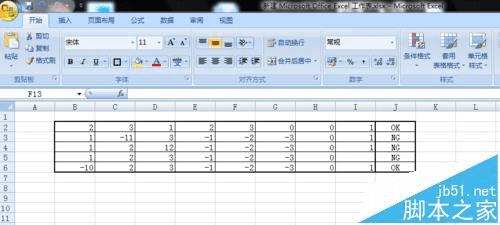

2、选中区域后(注意不要多选其他单元格),依次点击“开始”-“条件格式”-“突出显示单元格规则”-“等于”(最后的等于可根据实际需要选择其他)。

3、在弹出的小窗口中第一个输入框输入需要凸显的数值,在后面选择凸显的格式。输入完数值,设置好格式后,点击确定。
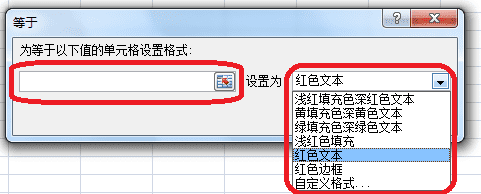
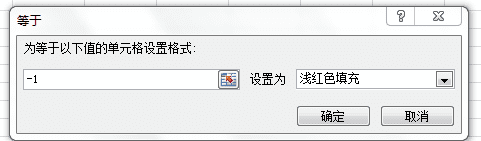
4、点击确定后就可以看到表格中的-1已经按照刚才设置的格式凸现出来了(如图所示)。

5、如果想凸显某个区间或者不在某个区间的数字,选中筛选区域后一次点击“开始”-“条件格式”-“突出显示单元格规则”-“其他规则”。
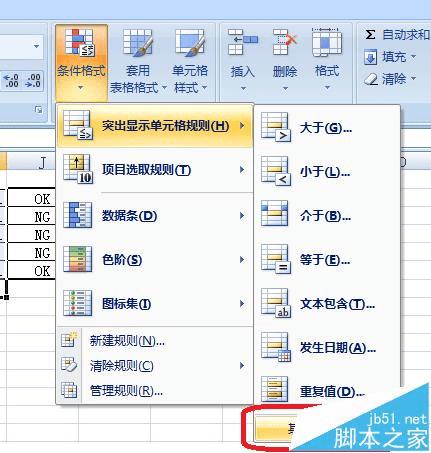
6、设置筛选的规则,填写数值,点击下方的“格式”设置凸显的格式,然后点击确定。
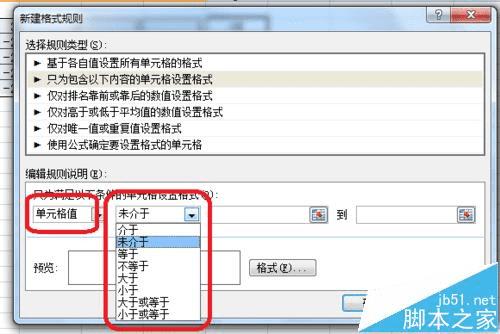
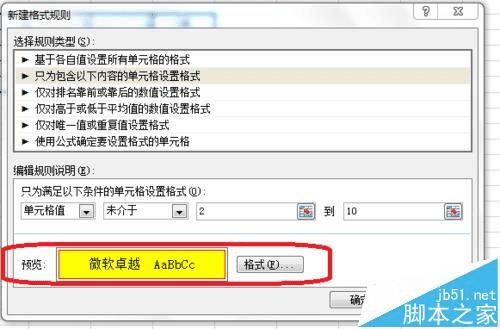
7、可以看到所选区域中的数字已经按照刚才设置的规则凸显出来了。
